チャンネル [ グリーン ] の設定
「 X-PRO II 」の最大の特徴は、ハイコントラストとビネット効果です。[ トーンカーブ ] のチャンネル [ レッド ] と、チャンネル [ グリーン ] に、コントラストを強くする典型的なカーブを設定して、チャンネル [ ブルー ] に「補色」を強調したカラーバランスを設定します。
[ トーンカーブ ] ダイアログで、チャンネルに [ グリーン ] を選択します。
トーンカーブをクリックしてポイントを追加して、それぞれを設定していきます。
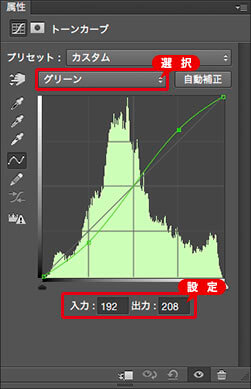
ポイントを追加してそれぞれを設定
【設定値】
[ 入力 : 0 ] [ 出力 : 0 ]
[ 入力 : 64 ] [ 出力 : 48 ]
[ 入力 : 192 ] [ 出力 : 208 ]
[ 入力 : 255 ] [ 出力 : 255 ]
チャンネル [ グリーン ] のシャドウ領域を暗く、ハイライト領域を明るくする設定ができました。
![チャンネル [ グリーン ] の設定ができた](https://psgips.net/wp-content/uploads/2021/10/ins4_2_02.jpg)
チャンネル [ グリーン ] の設定ができた
印象を変えない設定!
RGB チャンネルごとにトーンカーブの設定を行うと、カラーバランスを変えることができます。たとえば、チャンネル [ レッド ]、[ グリーン ]、[ ブルー ] をまったく同じ設定にしたら、カラーバランスは変更されず、各階調の明るさや暗さだけが変更されます。
カラーバランスは、少しの違いでも大きく影響されるので、各チャンネルのトーンカーブを同じような形状に設定することが基本になります。大きく変える必要はありません。「 X-PRO II 」風では、チャンネル [ レッド ]、[ グリーン ] を同じ設定にして、コントラストを強くしながら、元画像の印象があまり変わらないようにします。

フリーのグラフィックデザイナーです。カタログ、ポスター、パッケージなど様々な分野に携わってきました。

